آموزش رفع خطای D3drm.dll
سلام
آیا در حین انجام بازی های رایانه ای یا انجام سایر فعالیت ها در رایانه خود، پیام خطای d3drm.dll را دریافت می کنید؟ در این مقاله قصد داریم راه حل های مناسبی را برای رفع خطای D3drm.dll Not Found/missing به شما آموزش دهیم، پس در ادامه با بپرسم همراه باشید.
ابتدا قبل از ارائه راه حل ها برای رفع این خطا، دلایل بروز خطای d3drm.dll و همچنین با پیام های رایجی که کاربران از این خطا دریافت کرده اند را با هم بررسی میکنیم.
D3drm.dll چیست؟
یک جزء از DirectXاست که در بازی ها برای بهبود ویژگی های سه بعدی استفاده می شود. خطای d3drm.dll زمانی رخ می دهد که مشکلی در رایانه شخصی یا فایل های مورد نیاز برای اجرای برنامه با استفاده از DirectX وجود داشته باشد.
دلایل D3drm.dll ویندوز ۱۰ چیست؟
دلایل زیادی وجود دارد که باعث ایجاد خطای d3drm dll می شود. برخی از دلایل رایج را با هم بررسی میکنیم:
- حذف اشتباه فایل
- ممکن است فایل خراب یا آسیب دیده باشد
- ویروس های مخرب
- نصب نادرست برنامه ها
- ورودی های پیکربندی فایل d3drm.dll در رجیستری سیستم غیرفعال است
- مشکلی در سخت افزار رایانه شما وجود دارد
پیام های خطای رایج D3DRM.dll
- “d3drm.dll cannot be found.”
- “d3drm.dll is missing.”
- “Problem starting [path]\d3drm.dll. The specified module could not be found.”
- “Runtime Error. d3drm.dll pure virtual function call.”
- “Access Violation File [path]\d3drm.dll”
- “Unable to launch the software located at path: [path]\d3drm.dll”
- “This application requires the file d3drm.dll, which was not found on this system.”
راه های رفع خطای D3drm.dll missing
در ادامه راه حل هایی را که می تواند به شما در رفع خطای d3drm.dll not found کمک کند را بررسی میکنیم.
راه حل شماره ۱: اجرای System File Checker
انجام System File Checker در ویندوزمی تواند به عیب یابی خطای d3drm.dll کمک کند. برای انجام اسکن sfc مراحل زیر را دنبال کنید:
- از قسمت نوار ابزار روی آیکون ویندوز کلیک کنید و عبارت و cmd را تایپ کنید.
- روی Command Prompt راست کلیک کرده و Run as administrator را انتخاب کنید.
- در پنجره باز شده عبارت sfc/scannow را تایپ کنید.
فرآیند اسکن با توجه به سخت افزار زمان می برد. پس از اتمام اسکن، نرم افزاری را که خطای d3drm.dll را نشان می دهد، باز کنید.
اگر همچنان با خطا مواجه میشوید راه حل های بعدی را امتحان کنید.
راه حل شماره ۲: نرم افزاری را که خطای DLL D3drm را نشان می دهد حذف و دوباره نصب کنید
سعی کنید نرم افزاری که باعث خطای missing d3drm.dll می شود را حذف کنید و دوباره آن را نصب کنید. برای انجام این کار مراحل زیر را دنبال کنید:
- کلید Windows + R را از روی صفحه کلید فشار دهید.
- در پنجره باز شده عبارت appwiz.cpl را تایپ کرده و OK کنید.
- با این کار پنجره Programs and Features باز می شود که در آن لیست نرم افزارهای رایانه شما نمایش داده می شود.
- نرم افزاری که خطای d3drm.dll می دهد را انتخاب کنید، روی آن کلیک راست کرده و uninstall را انتخاب کنید.
- بعد از حذف نرم افزار آن را مجددا نصب کنید.
با این روش معمولا ارور d3drm.dll حل می شود.
حذف دستی برنامه ها می تواند کمی مشکل باشد، بنابراین پیشنهاد می شود یک ابزار خودکار را امتحان کنید که برنامه ها را حذف کرده و فایل های باقی مانده از برنامه های حذف شده را بدون هیچ اشتباهی حذف می کند.
راه حل شماره۳: به روز رسانی ویندوز
- روی آیکون ویندوز کلیک کنید و به تنظیمات(Settings) بروید.
- از قسمت تنظیمات Update & Security را انتخاب کنید.
- سپس Windows Update را انتخاب کنید.
- روی Check for update کلیک کنید.
اگر هر گونه به روز رسانی در دسترس باشد، به طور خودکار دانلود می شود. عد از اتمام بروز رسانی مشکل شما حل خواهد شد.
راه حل شماره ۴: D3drm.dll را به صورت دستی جایگزین کنید
جایگزین کردن فایل های d3drm.dll به صورت دستی یک راه ساده برای رفع این خطا است. شما باید یک نسخه جدید از فایل های DLL دریافت کرده و آنها را در مسیر درست جایگذاری کنید. برای انجام این روش مراحل زیر را دنبال کنید:
- فایل d3drm.dll را از اینترنت دانلود کنید
- به مسیر c:\Windows\System32 بروید.
- فایل d3drm.dll موجود در سیستم خود را پیدا کنید.
- فایل d3drm.dll اخیر را به d3drmBACKUP.dll تغییر نام دهید.
- d3drm.dll جدید را که دانلود کرده اید در مسیر C:\Windows\System32 جایگذاری کنید.
- دکمه windows + R را فشار دهید.
- عبارت cmd را تایپ کرده و OK کنید.
- در پنجره باز شده عبارت “regsvr32 d3drm.dll” را تایپ کنید و دکمه Enter را فشار دهید.
نرم افزار مورد نظر را بررسی کنید اگر هنوز با خطا مواجه میشوید راه حل های بعدی را امتحان کنید.
راه حل شماره ۵: رجیستری را پاک کنید
بارها اتفاق می افتد که تعمیر رجیستری به حل خطاهای DLL کمک می کند. فایل های DirectX در رجیستری ذخیره می شوند. پاک کردن رجیستری به شما کمک می کند تا فایل های آسیب دیده ای را که باعث خطای d3drm.dll not found هستند را تعمیر کنید.
برای پاکسازی رجیستری ، بهتر است Registry Cleaner های حرفه ای که طراحی شده مانند CCleaner را امتحان کنید و همه آنها را بدون هیچ زحمتی حذف کنید.
پیروی از روش های دستی برای پاکسازی رجیستری بسیار دشوار و خطرناک است، یک اشتباه کوچک در طول فرآیند حذف می تواند به سیستم شما آسیب برساند و آن را خراب کند.
در این مقاله سعی کردیم اکثر راه حل های رفع D3drm.dll not found/ is missing و همچنین دلایل بروز این خطا را بیان کنیم. راه حل ها را یکی یکی با دقت انجام دهید تا از بروز این خطا جلوگیری کنید.
امیدوارم که این مقاله برای شما مفید باشد.
اگر همچنان در مورد این مقاله سوال دارید میتوانید سوال خود را از بخش پرسش و پاسخ سایت یا بخش گفت و گوی آنلاین با کارشناسان در میان بگذارید.
موفق باشید.






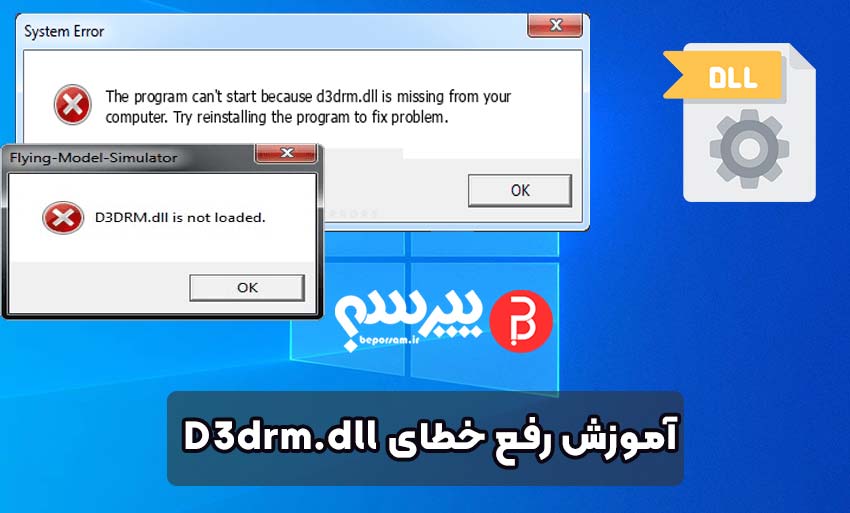
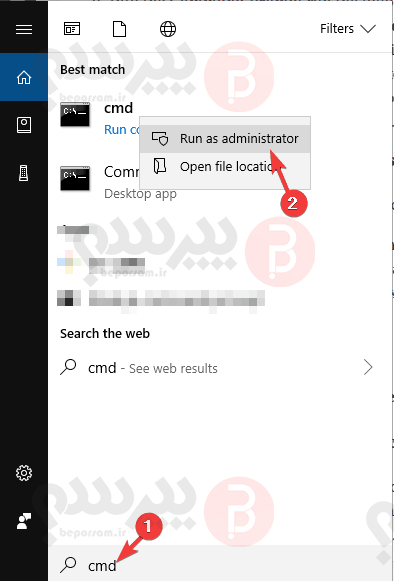
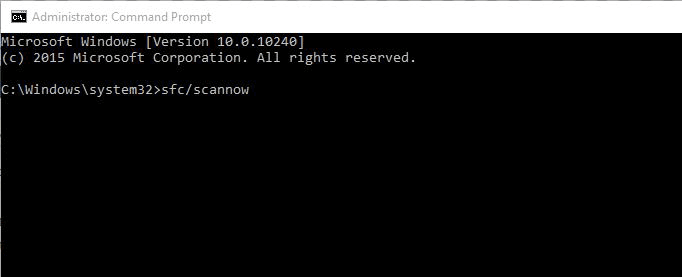
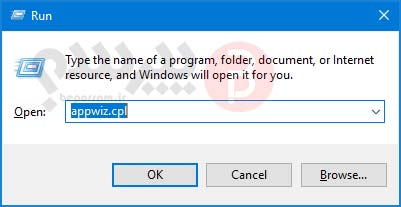
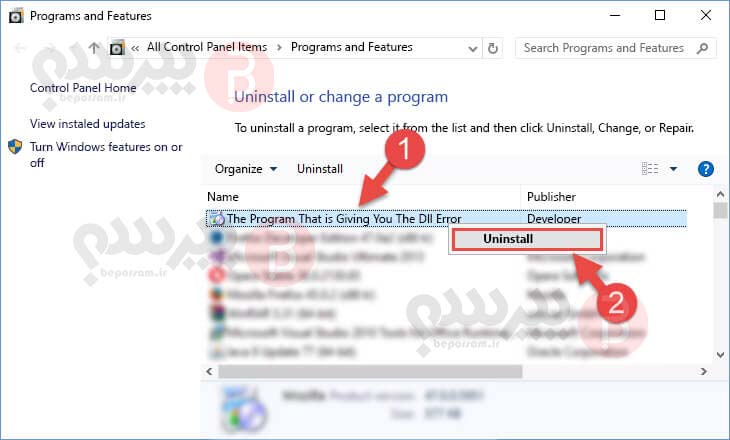
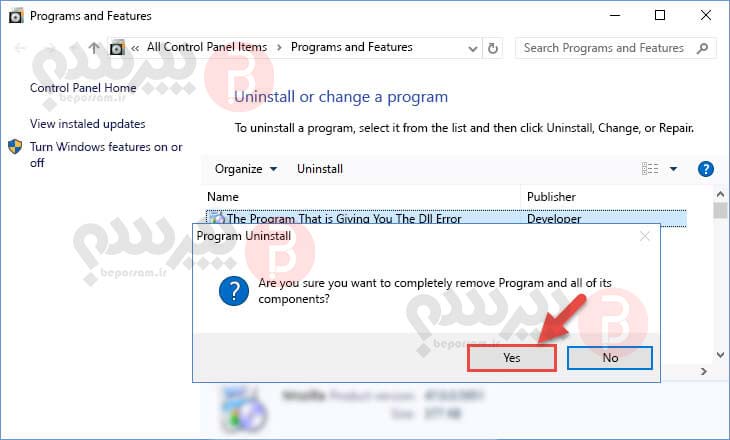

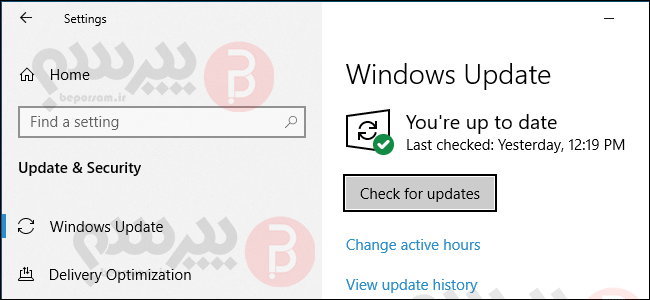
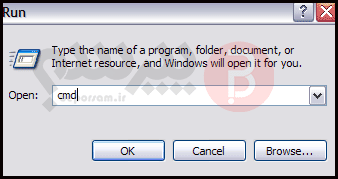
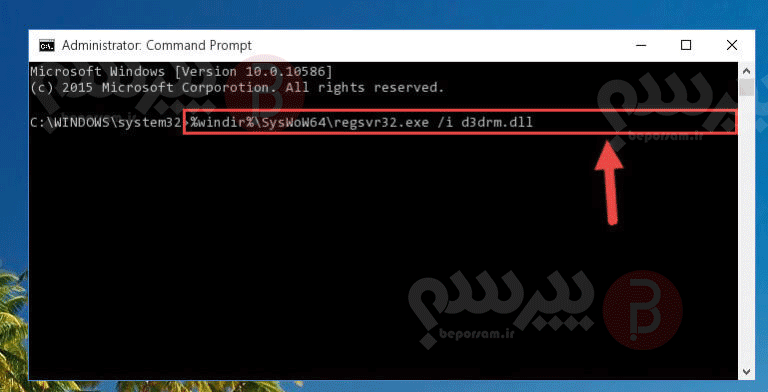


ارسال نظر
شما باید وارد شوید یا عضو شوید تا بتوانید نظر ارسال کنید